Hoe voeg je een camerawidget toe op een Samsung Galaxy

Met de One UI 6-update kunnen gebruikers camerawidgets toevoegen aan Samsung Galaxy-telefoons, die ze naar wens kunnen aanpassen.
Er zijn veel redenen waarom u uw wifi in Windows 11 wilt in- of uitschakelen. Misschien gebruikt u bijvoorbeeld helemaal geen wifi, of is er misschien iets met uw draadloze verbinding gebeurd en is de verbinding plotseling verbroken. Of misschien kon u geen verbinding maken met wifi op uw Windows 11-pc en moet u wifi uitschakelen en vervolgens opnieuw inschakelen. Hoe dan ook, als u wifi op Windows 11 moet in- of uitschakelen, zijn hier zes verschillende methoden om dit te doen:
Inhoud
1. Wi-Fi in- of uitschakelen in Windows 11 vanaf de taakbalk
Een van de gemakkelijkste manieren om wifi op een pc met Windows 11 in of uit te schakelen, is via de taakbalk. Aan de rechterkant, in het zogenaamde systeemvak, naast het volumepictogram, staat een netwerkpictogram dat uw internetverbinding in het heden laat zien. Het pictogram dat u ziet, kan het volgende illustreren:
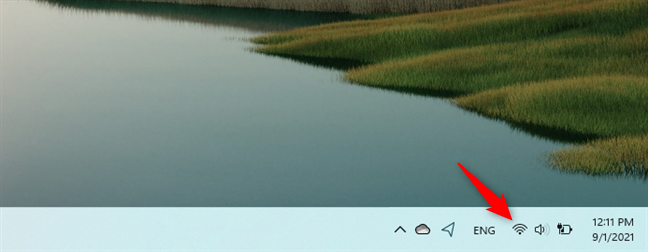
De systeempictogrammen van de taakbalk van Windows 11
Ongeacht het pictogram dat u op uw Windows 11-taakbalk ziet, klikt of tikt u erop. Als alternatief kunt u ook de sneltoets Windows + A gebruiken . Dat opent een fly-out met verschillende snelle instellingen , evenals eventuele meldingen die je mogelijk op je pc hebt ontvangen. Onder hen zou er ook een Wi-Fi- knop moeten zijn, die er als volgt uitziet:
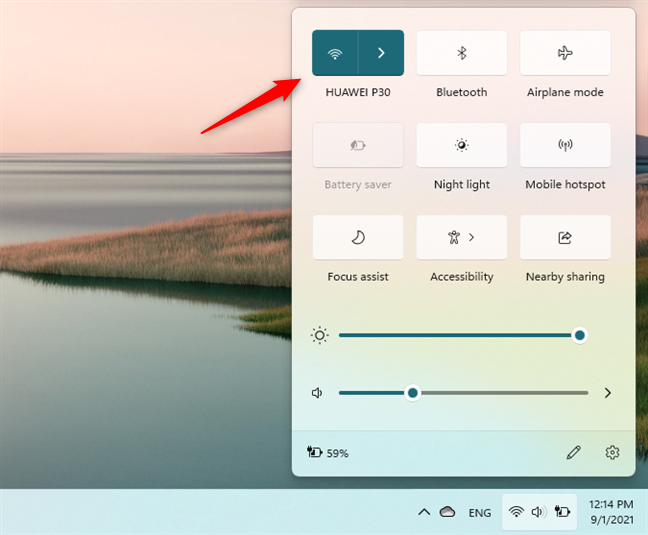
De Wi-Fi-knop van de snelle acties van Windows 11 vliegt eruit
Als het gekleurd is en er een netwerknaam of een Beschikbaar -bericht eronder wordt weergegeven, betekent dit dat uw wifi is ingeschakeld en dat u bent verbonden met een draadloos netwerk of dat er ten minste één wifi in de buurt beschikbaar is. Om Wi-Fi in Windows 11 uit te schakelen, klikt of tikt u op de linkerkant van de knop.
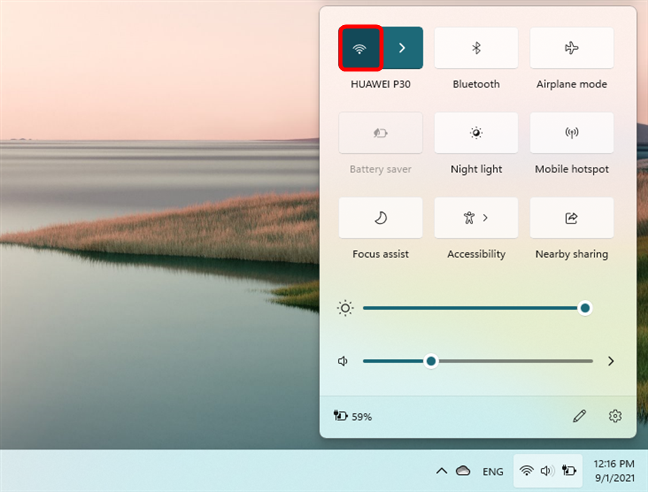
Hoe wifi uit te schakelen in Windows 11
Als de knop uw Windows 11-accentkleur niet heeft en het enige dat eronder staat is Wi-Fi , dan is uw draadloze kaart uitgeschakeld. Om Wi-Fi in Windows 11 in te schakelen, klikt u op de linkerkant van de Wi-Fi- knop.
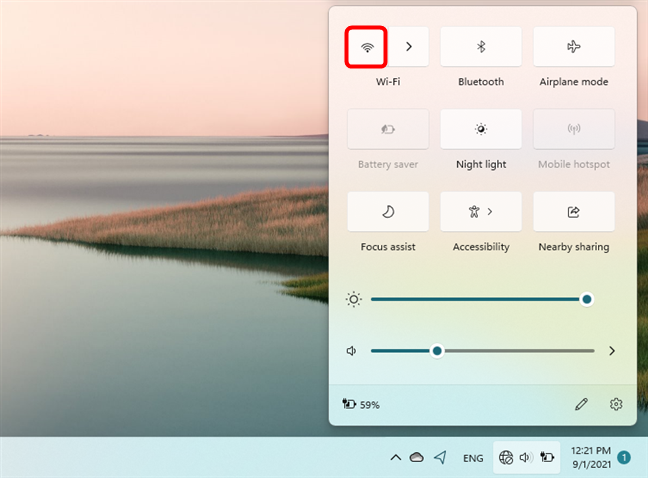
Wi-Fi inschakelen in Windows 11
Merk op dat er ook een iets langzamere manier is om deze methode te gebruiken om wifi in of uit te schakelen op Windows 11. In plaats van op de linker wifi-knop te drukken, klik of tik je op het caret ernaast.
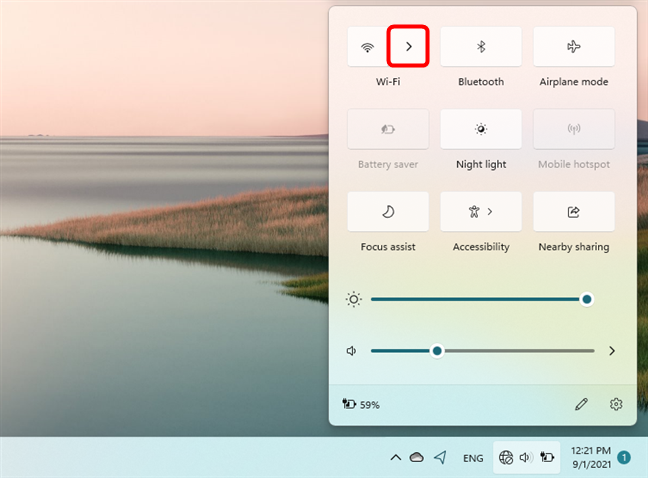
De lijst met beschikbare draadloze netwerken openen
Dit opent de lijst met beschikbare draadloze netwerken als je wifi is ingeschakeld of een uitklap die je vertelt dat je wifi is uitgeschakeld als dat het geval is.
Hoe dan ook, je krijgt ook een schakelaar in de rechterbovenhoek van de fly-out, die je kunt gebruiken om wifi in of uit te schakelen op Windows 11.
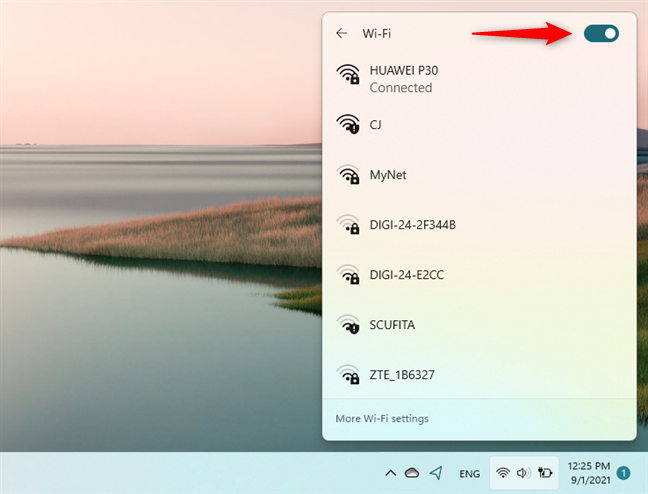
De wifi-switch uit de lijst met draadloze netwerken
TIP: Nadat de wifi-chip is ingeschakeld in Windows 11, kun je als volgt verbinding maken met wifi .
2. Hoe Wi-Fi op Windows 11 in of uit te schakelen via Instellingen
Een andere eenvoudige manier om wifi in of uit te schakelen is beschikbaar via de app Instellingen . Open het , ga naar de categorie Netwerk en internet en schakel de wifi- schakelaar aan de rechterkant in of uit om wifi op uw Windows 11-computer of -apparaat in of uit te schakelen.
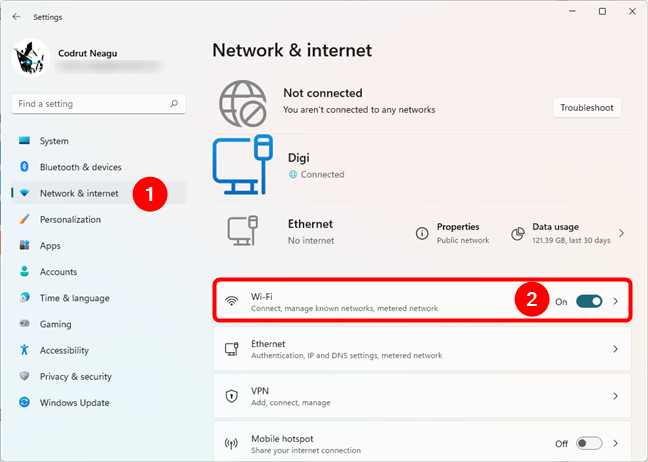
De wifi-schakelaar van de app Instellingen
U kunt ook op het Wi-Fi- gedeelte klikken of tikken (niet direct op de rechterschakelaar) om meer opties en instellingen met betrekking tot uw draadloze adapter te zien. Op deze pagina is er ook een schakelaar die u kunt in- of uitschakelen om uw wifi in of uit te schakelen.
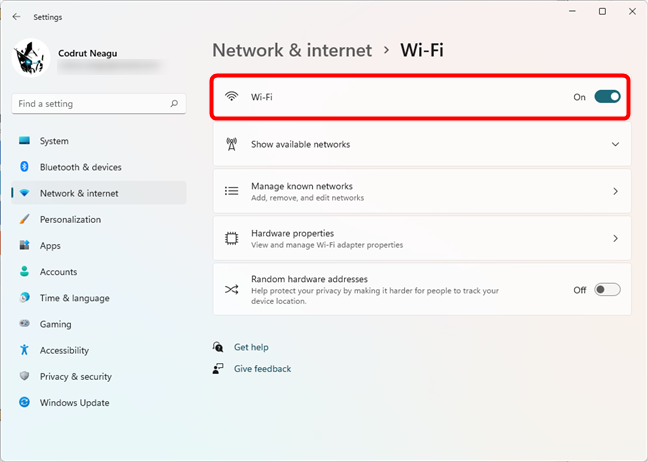
De wifi-schakelaar uit de lijst met wifi-instellingen
OPMERKING: tot nu toe hebben we de eenvoudige manieren gezien. Een iets agressievere manier om wifi in Windows 11 in of uit te schakelen, is door de wifi-adapter helemaal in of uit te schakelen. Wanneer u uw Wi-Fi-kaart uitschakelt, betekent dit dat Windows 11 er geen controle meer over heeft en deze op geen enkele manier kan gebruiken totdat u deze weer inschakelt. Verder zijn er een paar verschillende manieren om dat te doen, en we presenteren de manieren die we kennen in de volgende secties van deze tutorial:
3. Hoe u uw Wi-Fi-adapter op Windows 11 in- of uitschakelt via Instellingen
Begin met het openen van de app Instellingen - een snelle manier is om op Windows + I op je toetsenbord te drukken. Ga in Instellingen naar Netwerk en internet . Scroll aan de rechterkant van het venster naar beneden totdat u de Geavanceerde netwerkinstellingen vindt . Klik of tik er vervolgens op.
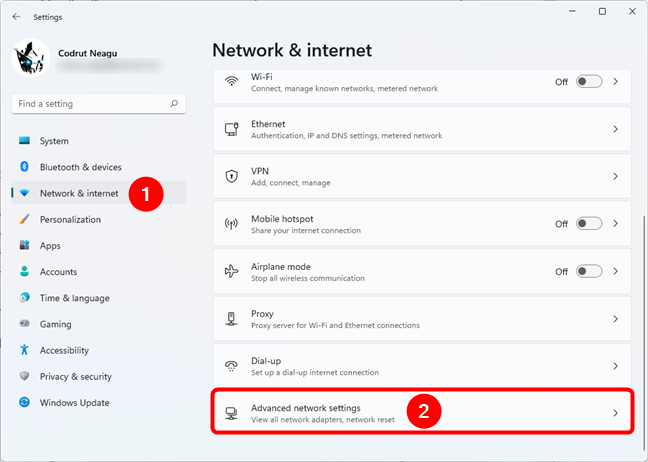
Geavanceerde netwerkinstellingen in Windows 11
Zoek in de lijst met netwerkadapters uw Wi-Fi-kaart en druk op de knop Uitschakelen ernaast om Wi-Fi op uw Windows 11-pc uit te schakelen.
Schakel de wifi-adapter uit in Windows 11
Als uw wifi al is uitgeschakeld en u wilt deze inschakelen, drukt u op de knop Inschakelen .
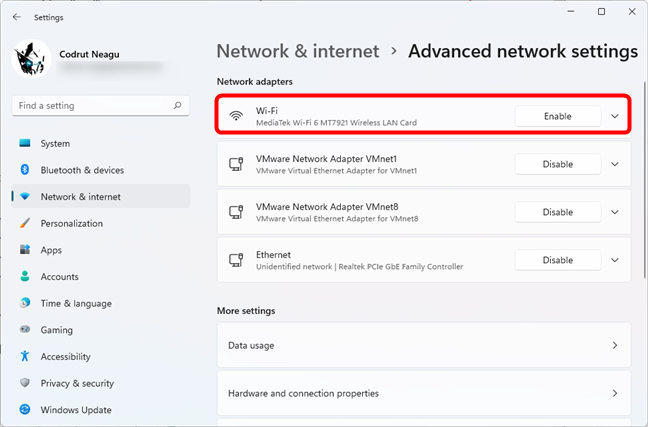
Schakel de wifi-adapter in Windows 11 in
4. Hoe de Wi-Fi-adapter op Windows 11 in of uit te schakelen via het Configuratiescherm?
Het Configuratiescherm biedt een vergelijkbare, maar langere benadering. Begin door het Configuratiescherm te openen en naar Netwerk en internet > Netwerkcentrum te gaan . Klik of tik vervolgens aan de linkerkant van het venster op Adapterinstellingen wijzigen .
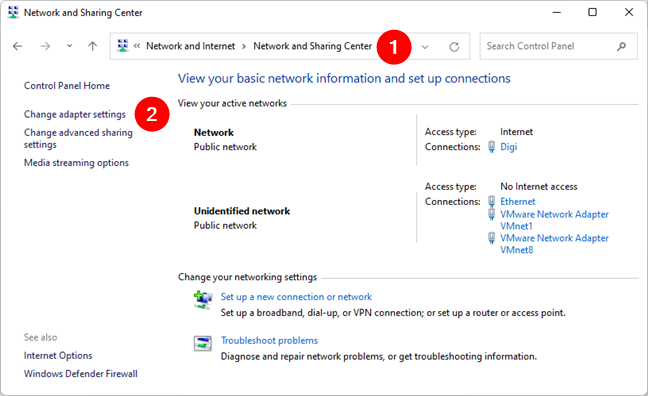
Adapterinstellingen wijzigen in Configuratiescherm
De vorige actie opent een nieuw venster met de naam Netwerkverbindingen . Zoek daarin uw Wi-Fi- adapter en klik er met de rechtermuisknop op of houd deze ingedrukt. Selecteer vervolgens in het contextmenu Uitschakelen om uw wifi uit te schakelen of Inschakelen om het in te schakelen.
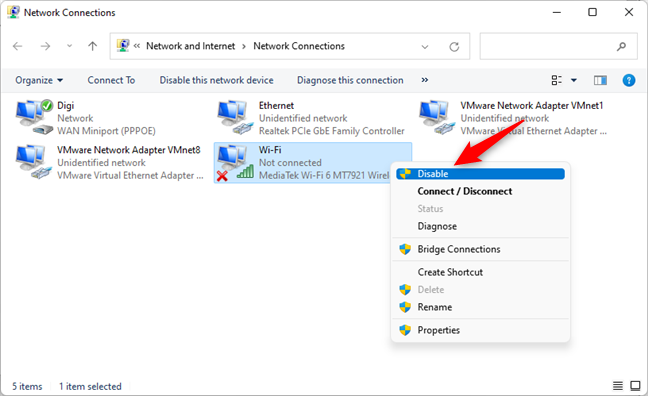
De Wi-Fi-adapter uitschakelen vanuit het venster Netwerkverbindingen
5. Hoe de Wi-Fi-adapter op Windows 11 in of uit te schakelen via Apparaatbeheer
U kunt Wi-Fi in Windows 11 ook in- of uitschakelen via Apparaatbeheer . Open eerst Apparaatbeheer (een snelle manier is via het WinX-menu ), vouw de lijst met netwerkadapters uit en zoek uw wifi-adapter erin. Klik er vervolgens met de rechtermuisknop op of houd ingedrukt en selecteer Apparaat uitschakelen of Apparaat inschakelen in het contextmenu, afhankelijk van of u uw wifi wilt in- of uitschakelen.
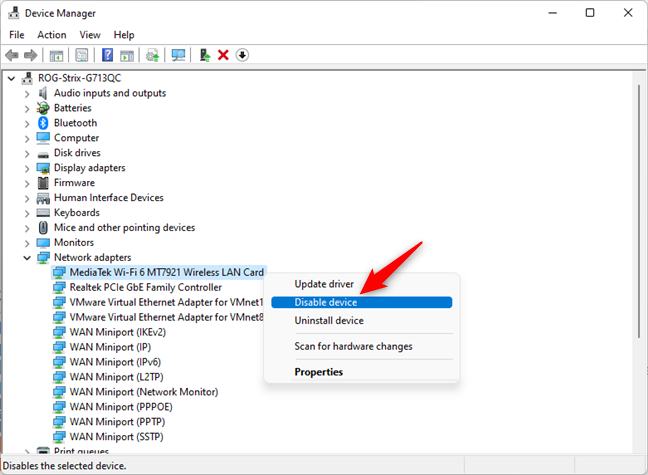
Schakel Wi-Fi in Windows 11 uit via Apparaatbeheer
6. Hoe de Wi-Fi-adapter op Windows 11 in of uit te schakelen via PowerShell, Command Prompt of Terminal
Als u liever de opdrachtregel gebruikt om uw Wi-Fi-adapter in Windows 11 in of uit te schakelen, start u eerst PowerShell , Command Prompt of de Terminal als beheerder. Begin in een van beide met het uitvoeren van de volgende opdracht: netsh interface show interface .
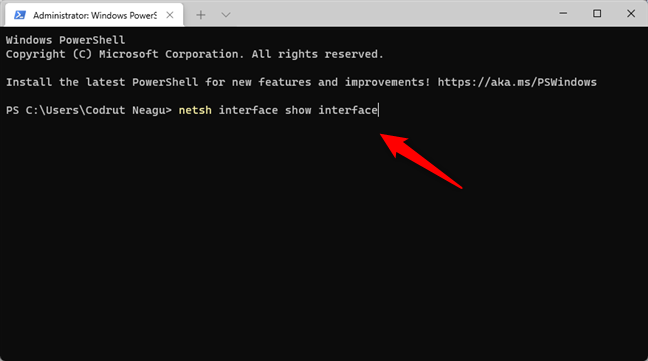
De lijst met netwerkadapters ophalen
Dit toont u de lijst met netwerkkaarten die op uw Windows 11-computer of -apparaat zijn geïnstalleerd. Controleer het en kijk welke naam uw wifi-adapter heeft. In de volgende schermafbeelding kunt u bijvoorbeeld zien dat de interfacenaam van onze wifi-adapter wifi is .
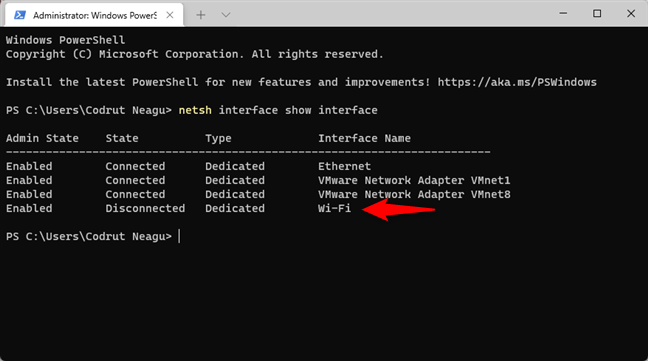
De wifi-netwerkadapter identificeren
Als u vervolgens Wi-Fi op uw Windows 11-pc wilt uitschakelen, voert u deze opdracht uit: netsh interface set interface [naam Wi-Fi-adapter] uitschakelen . Zorg ervoor dat u [naam wifi-adapter] vervangt door de interfacenaam van uw draadloze kaart. In ons voorbeeld zouden we netsh interface set interface Wi-Fi disable moeten uitvoeren .
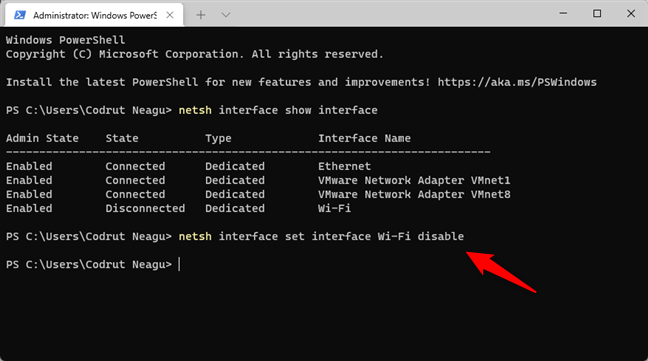
De opdracht die wifi uitschakelt in Windows 11
Om Wi-Fi in te schakelen, kunt u dezelfde opdracht uitvoeren, maar wijzigen uitschakelen met inschakelen aan het einde: netsh interface set interface [naam Wi-Fi-adapter] inschakelen .
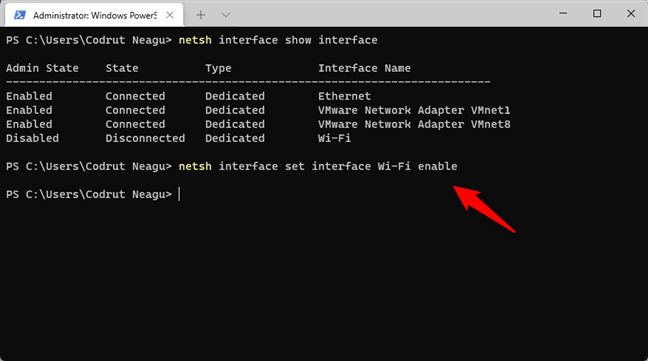
De opdracht die Wi-Fi in Windows 11 inschakelt
Deze commando's worden stil uitgevoerd, dus je krijgt geen bericht wanneer je ze uitvoert. U kunt echter de eerste gebruiken (netsh interface show interface) om op elk moment de beheerdersstatus van uw draadloze kaart te controleren.
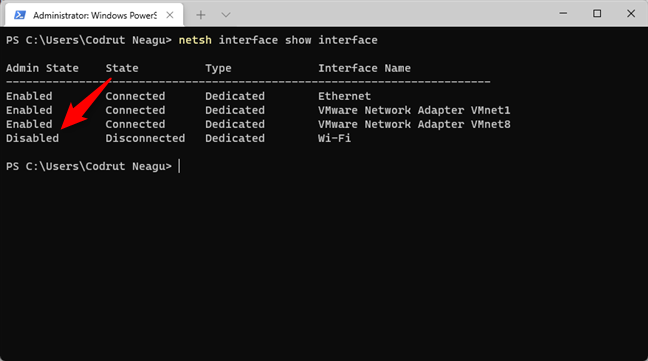
De status van de wifi-adapter controleren
Dat is het!
Kent u andere methoden om wifi in of uit te schakelen in Windows 11?
Dit waren alle methoden die we kennen voor het in- of uitschakelen van wifi op een Windows 11-pc. Ken je anderen? Als je dat doet, of als je iets anders hebt om toe te voegen aan onze tutorial, aarzel dan niet om ons dit te laten weten in de comments hieronder.
Met de One UI 6-update kunnen gebruikers camerawidgets toevoegen aan Samsung Galaxy-telefoons, die ze naar wens kunnen aanpassen.
In het volgende artikel leggen we de basisbewerkingen uit voor het herstellen van verwijderde gegevens in Windows 7 met behulp van de ondersteuningstool Recuva Portable. Met Recuva Portable kunt u deze op een handige USB-stick opslaan en gebruiken wanneer u maar wilt. Compact, eenvoudig en gebruiksvriendelijk gereedschap met de volgende kenmerken:
Ontdek hoe je verwijderde bestanden uit de Prullenbak kunt herstellen in Windows 10 met behulp van verschillende handige methoden.
Ontdek hoe je het volume in Windows 10 en Windows 11 kunt regelen, inclusief sneltoetsen en de Volume Mixer.
Een nieuwe map maken in Windows met behulp van het rechtsklikmenu, Verkenner, het toetsenbord of de opdrachtregel.
Leer hoe u uw ontbrekende Samsung Galaxy-apparaten kunt lokaliseren met SmartThings Find. Vind eenvoudig uw smartphone, tablet of smartwatch terug.
Ontdek waar de Prullenbak zich bevindt in Windows 10 en 11 en leer alle manieren om deze te openen, inclusief toegang tot de verborgen map $Recycle.Bin.
Ontdek hoe u de overlay van Radeon Software (ALT+R) kunt uitschakelen wanneer u games speelt in Windows of apps in volledig scherm uitvoert.
Leer hoe je nieuwe lokale gebruikersaccounts en Microsoft-accounts kunt toevoegen in Windows 11. Uitgebreide handleiding met snelkoppelingen en opdrachten.
Ontdek hoe je Microsoft Edge kunt openen in Windows 10 met verschillende methoden. Leer handige tips om snel toegang te krijgen tot Edge.
Leer hoe u WordPad in elke versie van Windows kunt gebruiken om eenvoudige tekstdocumenten te maken, op te maken, te bewerken en af te drukken. Hoe het lint in WordPad te gebruiken.
Ontdek hoe je WordPad kunt openen in Windows 10 en Windows 7 met handige tips en stappen. Hier zijn alle methoden om WordPad te openen.
Leer hoe je de Event Viewer kunt openen in Windows 10 en Windows 11 met verschillende methoden zoals CMD, eventvwr.msc, Windows Terminal en meer.
Hier zijn verschillende manieren hoe je het Action Center kunt openen in Windows 10, inclusief gebruik van de muis, toetsenbord, aanraakbewegingen of Cortana.
Leer hoe u bureaubladpictogrammen kunt verbergen en hoe u pictogrammen van het bureaublad kunt verwijderen, zowel in Windows 10 als in Windows 11.
Als u Galaxy AI op uw Samsung-telefoon niet meer nodig hebt, kunt u het met een heel eenvoudige handeling uitschakelen. Hier vindt u instructies voor het uitschakelen van Galaxy AI op Samsung-telefoons.
Als je geen AI-personages op Instagram wilt gebruiken, kun je deze ook snel verwijderen. Hier is een handleiding voor het verwijderen van AI-personages op Instagram.
Het deltasymbool in Excel, ook wel het driehoeksymbool in Excel genoemd, wordt veel gebruikt in statistische gegevenstabellen en geeft oplopende of aflopende getallen weer, of andere gegevens, afhankelijk van de wensen van de gebruiker.
Naast het delen van een Google Sheets-bestand met alle weergegeven sheets, kunnen gebruikers er ook voor kiezen om een Google Sheets-gegevensgebied te delen of een sheet op Google Sheets te delen.
Gebruikers kunnen ChatGPT-geheugen ook op elk gewenst moment uitschakelen, zowel op de mobiele versie als op de computerversie. Hier vindt u instructies voor het uitschakelen van ChatGPT-opslag.
Standaard controleert Windows Update automatisch op updates. U kunt ook zien wanneer de laatste update is uitgevoerd. Hier vindt u instructies om te zien wanneer Windows voor het laatst is bijgewerkt.
In principe is de handeling om de eSIM van de iPhone te verwijderen, ook voor ons eenvoudig te volgen. Hier vindt u instructies voor het verwijderen van een eSIM op een iPhone.
Naast het opslaan van Live Photos als video's op de iPhone, kunnen gebruikers Live Photos ook heel eenvoudig naar Boomerang converteren op de iPhone.
Veel apps schakelen SharePlay automatisch in wanneer u FaceTime gebruikt. Hierdoor kunt u per ongeluk op de verkeerde knop drukken en uw videogesprek verpesten.
Wanneer u Klik om te doen inschakelt, werkt de functie en begrijpt de tekst of afbeelding waarop u klikt. Vervolgens worden op basis daarvan relevante contextuele acties uitgevoerd.
Als u de achtergrondverlichting van het toetsenbord inschakelt, licht het toetsenbord op. Dit is handig als u in omstandigheden met weinig licht werkt, of om uw gamehoek er cooler uit te laten zien. Hieronder vindt u 4 manieren om de verlichting van uw laptoptoetsenbord in te schakelen.
Er zijn veel manieren om de Veilige modus in Windows 10 te openen, voor het geval dat het u niet lukt om Windows te openen. Raadpleeg het onderstaande artikel van WebTech360 voor informatie over het openen van de Veilige modus van Windows 10 bij het opstarten van uw computer.
Grok AI heeft zijn AI-fotogenerator uitgebreid om persoonlijke foto's om te zetten in nieuwe stijlen, zoals het maken van foto's in Studio Ghibli-stijl met bekende animatiefilms.
Google One AI Premium biedt een gratis proefperiode van 1 maand aan waarmee gebruikers zich kunnen aanmelden en veel verbeterde functies, zoals de Gemini Advanced-assistent, kunnen uitproberen.
Vanaf iOS 18.4 biedt Apple gebruikers de mogelijkheid om te bepalen of recente zoekopdrachten in Safari worden weergegeven.




























